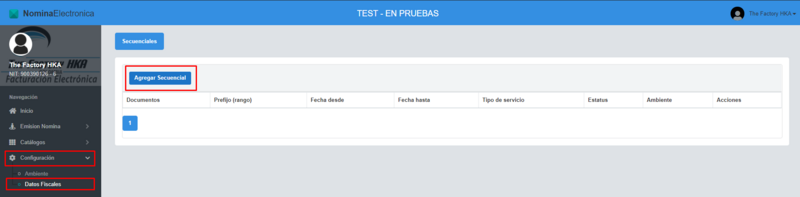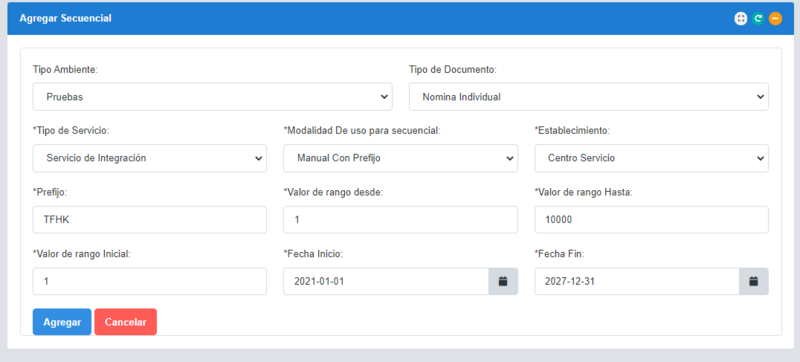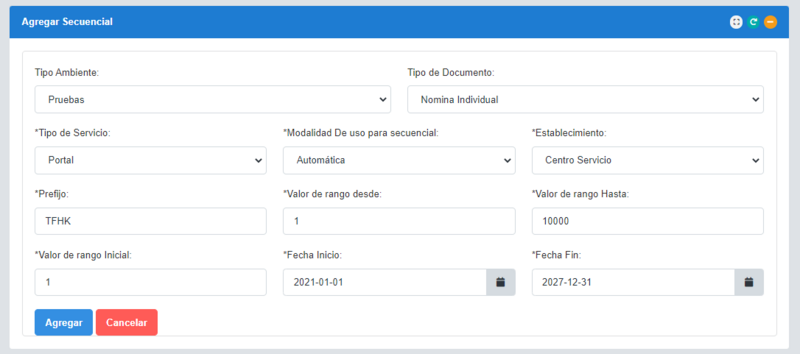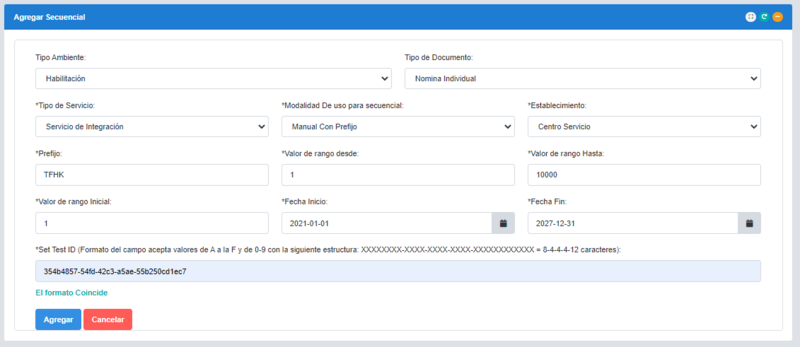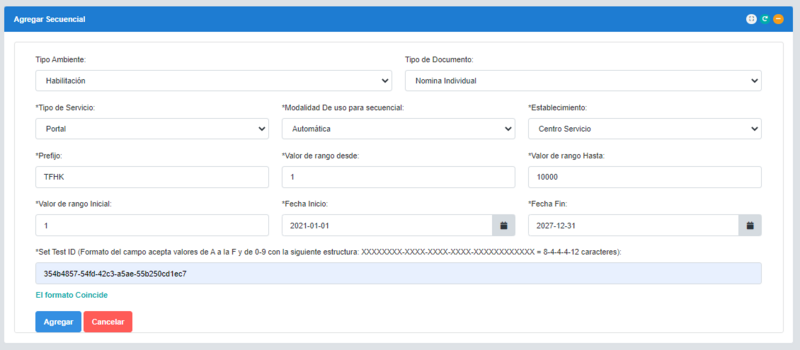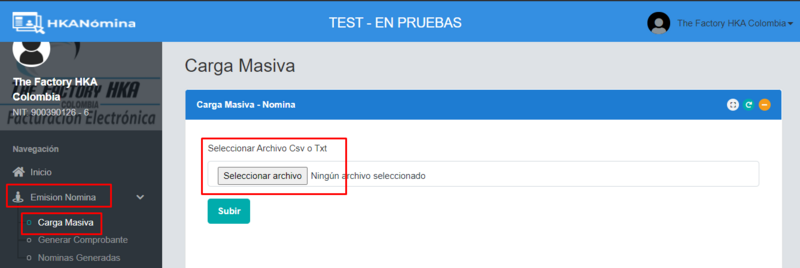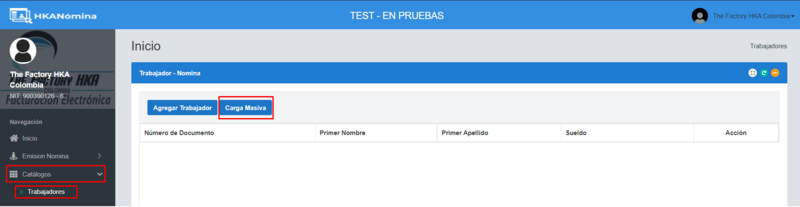Diferencia entre revisiones de «Portal Web Nómina Electrónica- Indice Manual Integración Nómina Electrónica»
| Línea 4: | Línea 4: | ||
La creación de estos secuenciales es vital para el uso del servicio ya que nos permitirá crear secuenciales autogestionados los cuales permite que el servicio apunte al método pruebas o método de habilitación con validaciones propias de la DIAN. Electrónica.</DIV> | La creación de estos secuenciales es vital para el uso del servicio ya que nos permitirá crear secuenciales autogestionados los cuales permite que el servicio apunte al método pruebas o método de habilitación con validaciones propias de la DIAN. Electrónica.</DIV> | ||
| − | + | <br /> | |
'''URL Portal Nomina Electrónica:''' | '''URL Portal Nomina Electrónica:''' | ||
::[https://demo-nomina.thefactoryhka.com.co// Portal Demo Nómina Electrónica] | ::[https://demo-nomina.thefactoryhka.com.co// Portal Demo Nómina Electrónica] | ||
| − | + | <br /> | |
'''Paso a Paso:''' | '''Paso a Paso:''' | ||
*Configuración | *Configuración | ||
| Línea 18: | Línea 18: | ||
<br /> | <br /> | ||
| − | '''@IMPORTANTE: El prefijo que a elegir debe estar conformado por caracteres alfabéticos y debe tener una longitud de 1 a | + | '''@IMPORTANTE: '''El prefijo que a elegir debe estar conformado por caracteres alfabéticos y debe tener una longitud de 1 a 4 caracteres. |
| − | + | <br /> | |
| − | <includeonly>=</includeonly>==Secuenciales Ambiente Pruebas ==<includeonly>=</includeonly> | + | <br /> |
| + | <includeonly>=</includeonly>===<u>Secuenciales Ambiente Pruebas</u> ===<includeonly>=</includeonly> | ||
| + | <br /> | ||
| + | Para realizar pruebas en el servicio de Nómina Electrónica debe crear los diferentes secuenciales y definir el tipo de Servicio por el que desea realizarlas los cuales '''Portal''' o '''Integración''': | ||
<br /> | <br /> | ||
| − | + | <includeonly>=</includeonly>==== Secuencial Tipo Portal====<includeonly>=</includeonly> | |
| − | |||
| − | <includeonly>=</includeonly>== Secuencial Tipo | ||
<br /> | <br /> | ||
<center>'''Secuenciales Pruebas Integración '''</center> | <center>'''Secuenciales Pruebas Integración '''</center> | ||
[[Archivo:SecuencialPruebas.png|800px|sinmarco|centro| Secuencial Pruebas Integración]] | [[Archivo:SecuencialPruebas.png|800px|sinmarco|centro| Secuencial Pruebas Integración]] | ||
<br /> | <br /> | ||
| − | Los campos que debe tener en cuenta para la creación satisfactoria del secuencial | + | Los campos que debe tener en cuenta para la creación satisfactoria del secuencial: |
| − | + | <pre>*Tipo Ambiente = '''Pruebas''' | |
| − | |||
| − | < | ||
| − | *Tipo Ambiente = '''Pruebas''' | ||
*Tipo Documento = Puede elegir <u>Nomina Individual</u> o <u>Nomina Ajuste</u> | *Tipo Documento = Puede elegir <u>Nomina Individual</u> o <u>Nomina Ajuste</u> | ||
*Tipo de Servicio = '''Servicio Integración''' | *Tipo de Servicio = '''Servicio Integración''' | ||
| Línea 43: | Línea 41: | ||
*Valor Rango Inicial: Debe colocar el valor configurado anteriormente en el campo Valor Rango Desde. | *Valor Rango Inicial: Debe colocar el valor configurado anteriormente en el campo Valor Rango Desde. | ||
*Fecha Inicio: Para efecto de pruebas puede configurar una fecha de 3 o 6 meses antes al momento que lo esta creando. | *Fecha Inicio: Para efecto de pruebas puede configurar una fecha de 3 o 6 meses antes al momento que lo esta creando. | ||
| − | *Fecha Fin: Para efecto de pruebas puede configurar una fecha de 3 o 6 años como fecha de vencimiento. | + | *Fecha Fin: Para efecto de pruebas puede configurar una fecha de 3 o 6 años como fecha de vencimiento.</pre> |
| − | + | <br /> | |
| − | <includeonly>=</includeonly>== Secuencial Tipo Portal ==<includeonly>=</includeonly> | + | <includeonly>=</includeonly>==== Secuencial Tipo Portal ====<includeonly>=</includeonly> |
<br /> | <br /> | ||
<center>'''Secuenciales Pruebas Portal'''</center> | <center>'''Secuenciales Pruebas Portal'''</center> | ||
[[Archivo:SecuencialPruebaPortal.png|800px|sinmarco|centro|Secuencial Pruebas Portal]] | [[Archivo:SecuencialPruebaPortal.png|800px|sinmarco|centro|Secuencial Pruebas Portal]] | ||
<br /> | <br /> | ||
| − | Los campos que debe tener en cuenta para la creación satisfactoria del secuencial | + | Los campos que debe tener en cuenta para la creación satisfactoria del secuencial: |
| − | + | <pre>*Tipo Ambiente = '''Pruebas''' | |
| − | |||
| − | < | ||
| − | *Tipo Ambiente = '''Pruebas''' | ||
*Tipo Documento = Puede elegir <u>Nomina Individual</u> o <u>Nomina Ajuste</u> | *Tipo Documento = Puede elegir <u>Nomina Individual</u> o <u>Nomina Ajuste</u> | ||
*Tipo de Servicio = '''Portal''' | *Tipo de Servicio = '''Portal''' | ||
| Línea 64: | Línea 59: | ||
*Valor Rango Inicial: Debe colocar el valor configurado anteriormente en el campo Valor Rango Desde. | *Valor Rango Inicial: Debe colocar el valor configurado anteriormente en el campo Valor Rango Desde. | ||
*Fecha Inicio: Para efecto de pruebas puede configurar una fecha de 3 o 6 meses antes al momento que lo esta creando. | *Fecha Inicio: Para efecto de pruebas puede configurar una fecha de 3 o 6 meses antes al momento que lo esta creando. | ||
| − | *Fecha Fin: Para efecto de pruebas puede configurar una fecha de 3 o 6 años como fecha de vencimiento. | + | *Fecha Fin: Para efecto de pruebas puede configurar una fecha de 3 o 6 años como fecha de vencimiento.</pre> |
| + | <br /> | ||
| − | <includeonly>=</includeonly>==Secuenciales Ambiente Habilitación==<includeonly>=</includeonly> | + | <includeonly>=</includeonly>===<u>Secuenciales Ambiente Habilitación</u>===<includeonly>=</includeonly> |
<br /> | <br /> | ||
| − | Para realizar el adecuado set de pruebas requerido por la DIAN | + | Para realizar el adecuado set de pruebas requerido por la DIAN y poder habilitarse como Emisor en el servicio de Nómina Electrónica debe crear los diferentes secuenciales y definir el tipo de Servicio por el que desea realizarlas los cuales son '''Portal''' o '''Integración''': |
| − | + | <br /> | |
| − | <includeonly>=</includeonly>=== | + | <includeonly>=</includeonly>==== Secuencial Tipo Integración====<includeonly>=</includeonly> |
<br /> | <br /> | ||
<center>'''Secuenciales Habilitación Integración '''</center> | <center>'''Secuenciales Habilitación Integración '''</center> | ||
[[Archivo:SecuencialIntegracionHabilitacion.png|800px|sinmarco|centro| Secuencial Habilitación Integración]] | [[Archivo:SecuencialIntegracionHabilitacion.png|800px|sinmarco|centro| Secuencial Habilitación Integración]] | ||
<br /> | <br /> | ||
| − | Los campos que debe tener en cuenta para la creación satisfactoria del secuencial | + | Los campos que debe tener en cuenta para la creación satisfactoria del secuencial: |
| − | + | <pre>*Tipo Ambiente = '''Habilitación ''' | |
| − | |||
| − | < | ||
| − | *Tipo Ambiente = '''Habilitación ''' | ||
*Tipo Documento = Puede elegir <u>Nomina Individual</u> o <u>Nomina Ajuste</u> | *Tipo Documento = Puede elegir <u>Nomina Individual</u> o <u>Nomina Ajuste</u> | ||
*Tipo de Servicio = '''Servicio Integración''' | *Tipo de Servicio = '''Servicio Integración''' | ||
| Línea 90: | Línea 83: | ||
*Fecha Inicio: Para efecto de pruebas puede configurar una fecha de 3 o 6 meses antes al momento que lo esta creando. | *Fecha Inicio: Para efecto de pruebas puede configurar una fecha de 3 o 6 meses antes al momento que lo esta creando. | ||
*Fecha Fin: Para efecto de pruebas puede configurar una fecha de 3 o 6 años como fecha de vencimiento. | *Fecha Fin: Para efecto de pruebas puede configurar una fecha de 3 o 6 años como fecha de vencimiento. | ||
| − | *Set Test ID: En este campo debe diligenciar el Set Test ID otorgado por la DIAN al momento de hacer el proceso de habilitación a través del portal DIAN [http://www.dian.gov.co www.dian.gov.co]. | + | *Set Test ID: En este campo debe diligenciar el Set Test ID otorgado por la DIAN al momento de hacer el proceso de habilitación a través del portal DIAN [http://www.dian.gov.co www.dian.gov.co].</pre> |
| − | + | <br /> | |
| − | <includeonly>=</includeonly>=== | + | <includeonly>=</includeonly>==== Secuencial Tipo Integración ====<includeonly>=</includeonly> |
<br /> | <br /> | ||
<center>'''Secuenciales Habilitación Portal'''</center> | <center>'''Secuenciales Habilitación Portal'''</center> | ||
[[Archivo:SecuencialPortalHabilitacion.png|800px|sinmarco|centro| Secuencial Habilitación Portal]] | [[Archivo:SecuencialPortalHabilitacion.png|800px|sinmarco|centro| Secuencial Habilitación Portal]] | ||
<br /> | <br /> | ||
| − | Los campos que debe tener en cuenta para la creación satisfactoria del secuencial | + | Los campos que debe tener en cuenta para la creación satisfactoria del secuencial: |
| − | + | <pre>*Tipo Ambiente = '''Habilitación ''' | |
| − | |||
| − | < | ||
| − | *Tipo Ambiente = '''Habilitación ''' | ||
*Tipo Documento = Puede elegir <u>Nomina Individual</u> o <u>Nomina Ajuste</u> | *Tipo Documento = Puede elegir <u>Nomina Individual</u> o <u>Nomina Ajuste</u> | ||
*Tipo de Servicio = '''Portal''' | *Tipo de Servicio = '''Portal''' | ||
| Línea 112: | Línea 102: | ||
*Fecha Inicio: Para efecto de pruebas puede configurar una fecha de 3 o 6 meses antes al momento que lo esta creando. | *Fecha Inicio: Para efecto de pruebas puede configurar una fecha de 3 o 6 meses antes al momento que lo esta creando. | ||
*Fecha Fin: Para efecto de pruebas puede configurar una fecha de 3 o 6 años como fecha de vencimiento. | *Fecha Fin: Para efecto de pruebas puede configurar una fecha de 3 o 6 años como fecha de vencimiento. | ||
| − | *Set Test ID: En este campo debe diligenciar el Set Test ID otorgado por la DIAN al momento de hacer el proceso de habilitación a través del portal DIAN [http://www.dian.gov.co www.dian.gov.co]. | + | *Set Test ID: En este campo debe diligenciar el Set Test ID otorgado por la DIAN al momento de hacer el proceso de habilitación a través del portal DIAN [http://www.dian.gov.co www.dian.gov.co].</pre> |
| + | <br /> | ||
| + | <includeonly>=</includeonly>== Carga Masiva Nómina CSV ==<includeonly>=</includeonly> | ||
| + | <br /> | ||
| + | <DIV ALIGN=justify>The Factory HKA a implementado en el Portal Demo De Nómina Electrónica la opción '''Carga Masiva CSV''' la cual podrá realizar la transmisión del documento soporte de pago de Nómina Electrónica para empleadores que manejan un gran volumen de empleados y desean tener la facilidad de realizar un envió general por toda la cantidad de sus trabajadores. | ||
| + | <br /> | ||
| + | Para la realización de esta transmisión se deberá realizar a través de un archivo de excel el cual a sido desarrollado por The Factory HKA para el cumplimiento con lo establecido en el anexo técnico de la resolución 000013, una ves diligenciado el formato correctamente se debe convertir tipo CSV para que con este formato se pueda subir al portal web de Nómina Electrónica y de esta forma realizar la correcta transmisión los documentos.</DIV> | ||
| + | <br /> | ||
| + | '''URL Portal Nomina Electrónica:''' | ||
| − | <includeonly>=</includeonly>== Carga Masiva CSV ==<includeonly>=</includeonly> | + | ::[https://demo-nomina.thefactoryhka.com.co// Portal Demo Nómina Electrónica] |
| + | <br /> | ||
| + | '''Paso a Paso para subir el archivo de nóminas CSV al Portal Web Nómina Electrónica:''' | ||
| + | *Emisión Nómina | ||
| + | *->Carga Masiva | ||
| + | <br /> | ||
| + | <center>'''Carga Masiva Nómina Electrónica '''</center> | ||
| + | [[Archivo:CargaMasivaNomina.png|800px|sinmarco|centro|Carga Masiva Nómina]] | ||
| + | <br /> | ||
| + | Para el adecuado registro de las nóminas en este archivo es importante cumplir con las siguientes instrucciones: | ||
| + | <br /> | ||
| + | * Incluya los datos de los comprobantes de Nómina Electrónica en la hoja '''Carga Masiva'''. | ||
| + | * Utilice 1 fila de la hoja '''Carga Masiva''' por empleado al cual le reporte Nómina Electrónica, si necesita reportar mas de 1 empleado, utilice filas consecutivas sin dejar filas intermedias entre empleados. No elimine columnas de la hoja '''Carga Masiva''', esto generará errores en la carga de los datos. | ||
| + | * En la hoja '''Carga Masiva''' se debe incluir todos los campos obligatorios, la definición de si un campo es obligatorio o no, lo puede observar en el nombre de la columna en la hoja '''Carga Masiva''' en color rojo <font color="red">"Campo Obligatorio" - "Campo No Obligatorio"</font>. | ||
| + | * Existen campos no obligatorios que pueden ser obligatorios dependiendo de lo que se incluya en otros campos, para conocer como aplica este tipo de obligatoriedad, debe remitirse a la hoja '''Diccionario'''. | ||
| + | * Los nombres de las columnas de la hoja '''Carga Masiva''', tienen vínculos que al dar clic en ellos, se direcciona a la explicación del campo en la hoja '''Diccionario'''. | ||
| + | * La columna Observaciones de la hoja '''Diccionario''', tiene vínculos que al dar clic en las celdas que relacionan catálogos del Anexo Técnico, se direcciona al catálogo correspondiente del Anexo Técnico, en la hoja '''Catálogos'''. | ||
| + | * Una vez finalice de ingresar los datos de todos los empleados para el reporte de Nómina Electrónica en la hoja '''Carga Masiva''', exporte la hoja '''Carga Masiva''' a formato CSV sin incluir los nombres de las columnas utilizando como separador de columnas el carácter "Pipe" (|). | ||
| + | * Referencie el archivo CSV generado, en la opción de carga masiva de nómina electrónica en el Portal Web de Nomina Electrónica de The Factory HKA. | ||
| + | <br /> | ||
| + | Para obtener el archivo excel donde registrar las nóminas de los trabajadores puede dar clic e el siguiente enlace: | ||
| + | <br /> | ||
| + | :[https://drive.google.com/drive/folders/106r6j2EWyqIHDpzeChU8944m9j4rIPAL Enlace Drive Carga Masiva] | ||
| + | <br /> | ||
| + | |||
| + | <includeonly>=</includeonly>== Carga Masiva Trabajadores CSV ==<includeonly>=</includeonly> | ||
| + | <br /> | ||
| + | <DIV ALIGN=justify>The Factory HKA a implementado en el Portal Demo De Nómina Electrónica la opción '''Carga Masiva Trabajadores''' con la cual facilita la carga masiva de todos los trabajadores que el empleador tenga a cargo y a los cuales deba realizar la generación del documento soporte de pago de nómina electrónica | ||
| + | <br /> | ||
| + | '''URL Portal Nomina Electrónica:''' | ||
| + | |||
| + | ::[https://demo-nomina.thefactoryhka.com.co// Portal Demo Nómina Electrónica] | ||
| + | <br /> | ||
| + | '''Paso a Paso para subir el archivo de trabajadores CSV al Portal Web Nómina Electrónica:''' | ||
| + | *Catalogo | ||
| + | *->Trabajadores | ||
| + | *->Carga Masiva | ||
| + | <br /> | ||
| + | <center>'''Carga Masiva Trabajadores CSV '''</center> | ||
| + | [[Archivo:CargaMasivaTrabajadores.png|800px|sinmarco|centro|Carga Masiva Trabajadores]] | ||
| + | <br /> | ||
| + | Para el adecuado registro de los trabajadores en este archivo es importante cumplir con el siguiente formato: | ||
| + | <br /> | ||
| + | <br /> | ||
| + | '''Formato CSV''' | ||
| + | <pre>Código de trabajador|Primer Nombre|Otros Nombres|Primer Apellido|Segundo Apellido|Tipo de Identificación|Número de Identificación|Dígito de verificación|País|Departamento|Ciudad|Dirección|Correo Electrónico|Tipo de Trabajador|Subtipo de Trabajador|Tipo de Contrato|Alto Riesgo de Pensión|Salario Integral|Sueldo|Periodo Nómina|Fecha de Ingreso|Fecha de Retiro|Método de Pago|Banco|Tipo de Cuenta|Número de Cuenta</pre> | ||
| + | <br /> | ||
| + | {| class="wikitable" style="margin: auto;" | ||
| + | |- | ||
| + | ! style="background:#e9e9e9; text-align:center;"|Nombre del Campo | ||
| + | ! style="background:#e9e9e9; text-align:center;"|Valores Permitidos | ||
| + | ! style="background:#e9e9e9; text-align:center;"|Obligatorio | ||
| + | |- valign="center" | ||
| + | | Código de trabajador | ||
| + | | 1..50 caracteres alfanuméricos y - _. | ||
| + | | No | ||
| + | |- | ||
| + | | Primer Nombre | ||
| + | | 1..50 caracteres | ||
| + | | Si | ||
| + | |- | ||
| + | | Primer Nombre | ||
| + | | 1..50 caracteres | ||
| + | | Si | ||
| + | |- | ||
| + | | Otros Nombres | ||
| + | | 1..50 caracteres | ||
| + | | No | ||
| + | |- | ||
| + | | Primer Apellido | ||
| + | | 1..50 caracteres | ||
| + | | Si | ||
| + | |- | ||
| + | | Segundo Apellido | ||
| + | | 1..50 caracteres | ||
| + | | Si | ||
| + | |- | ||
| + | | Tipo de Identificación | ||
| + | | Código del tipo de identificación | ||
| + | Frecuentes: 13 Cédula de ciudadanía; 22 Cédula de extranjería; 31 NIT; 42 Documento de identificación extranjero Lista completa en Tabla XXX Anexo Técnico XX) | ||
| + | | Si | ||
| + | |- | ||
| + | | Número de Identificación | ||
| + | | Entre 6 y 20 caracteres. | ||
| + | | Si | ||
| + | |- | ||
| + | | Dígito de verificación | ||
| + | | Solo aplica para el tipo de identificación: 31 NIT. | ||
| + | Formato: 1 carácter numérico | ||
| + | | No | ||
| + | |- | ||
| + | | País | ||
| + | | Código de País | ||
| + | Frecuente: CO (Colombia) - Código alfa-2 (Lista completa en Tabla XXX Anexo Técnico XX). | ||
| + | | Si | ||
| + | |- | ||
| + | | Departamento | ||
| + | | Código de Departamento | ||
| + | Si NO es Colombia, entre 1 y 100 caracteres. Si es Colombia Código Departamentos (Lista completa en Tabla XXX Anexo Técnico XX). | ||
| + | | Si | ||
| + | |- | ||
| + | | Ciudad | ||
| + | | Código de Ciudad | ||
| + | Si NO es Colombia, entre 1 y 100 caracteres. Si es Colombia Código de Ciudad (Lista completa en Tabla XXX Anexo Técnico XX). | ||
| + | | Si | ||
| + | |- | ||
| + | | Dirección | ||
| + | | 1..250 caracteres | ||
| + | | Si | ||
| + | |- | ||
| + | | Correo Electrónico | ||
| + | | Formato correcto de dirección de correo electrónico. | ||
| + | | Si | ||
| + | |- | ||
| + | | Tipo de Trabajador | ||
| + | | Código de Tipo de Trabajador (Lista completa en Tabla XXX Anexo Técnico XX). | ||
| + | | Si | ||
| + | |- | ||
| + | | Subtipo de Trabajador | ||
| + | | Código de Subtipo de Trabajador (Lista completa en Tabla XXX Anexo Técnico XX). | ||
| + | | Si | ||
| + | |- | ||
| + | | Tipo de Contrato | ||
| + | | Código de Tipo de Contrato (Lista completa en Tabla XXX Anexo Técnico XX). | ||
| + | | Si | ||
| + | |- | ||
| + | | Alto Riesgo de Pensión | ||
| + | | 1 y 0 (1:Sí - 0:No). | ||
| + | | Si | ||
| + | |- | ||
| + | | Salario Integral | ||
| + | | 1 y 0 (1:Sí - 0:No). | ||
| + | | Si | ||
| + | |- | ||
| + | | Salario | ||
| + | | | ||
| + | | Si | ||
| + | |- | ||
| + | | Periodo Nómina | ||
| + | | | ||
| + | | Si | ||
| + | |- | ||
| + | | Fecha de Ingreso | ||
| + | | | ||
| + | | Si | ||
| + | |- | ||
| + | | Fecha de Retiro | ||
| + | | | ||
| + | | No | ||
| + | |- | ||
| + | | Método de Pago | ||
| + | | | ||
| + | | No | ||
| + | |- | ||
| + | | Banco | ||
| + | | | ||
| + | | No | ||
| + | |- | ||
| + | | Tipo de Cuenta | ||
| + | | | ||
| + | | No | ||
| + | |- | ||
| + | | Número de Cuenta | ||
| + | | | ||
| + | | No | ||
| + | |- | ||
| + | |} | ||
Revisión del 14:40 20 sep 2021
Sumario
Creación Secuenciales Portal Demo Nómina Electrónica
URL Portal Nomina Electrónica:
Paso a Paso:
- Configuración
- ->Datos Fiscales
- ->Agregar Secuenciales
@IMPORTANTE: El prefijo que a elegir debe estar conformado por caracteres alfabéticos y debe tener una longitud de 1 a 4 caracteres.
Secuenciales Ambiente Pruebas
Para realizar pruebas en el servicio de Nómina Electrónica debe crear los diferentes secuenciales y definir el tipo de Servicio por el que desea realizarlas los cuales Portal o Integración:
Secuencial Tipo Portal
Los campos que debe tener en cuenta para la creación satisfactoria del secuencial:
*Tipo Ambiente = '''Pruebas''' *Tipo Documento = Puede elegir <u>Nomina Individual</u> o <u>Nomina Ajuste</u> *Tipo de Servicio = '''Servicio Integración''' *Modalidad de Uso = <u>Manual con Prefijo</u> *Establecimiento = Se fusiona con los establecimientos registrados en el portal de emisión de factura. *Prefijo = Es de uso libre configure 3 o 4 letras '''Ejemplo: TFHK''' *Valor Rango Desde: Es de uso libre configura el numero de inicio del rango '''Ejemplo: 1''' *Valor Rango Hasta: Es de uso libre configura el numero de inicio del rango '''Ejemplo: 100000''' *Valor Rango Inicial: Debe colocar el valor configurado anteriormente en el campo Valor Rango Desde. *Fecha Inicio: Para efecto de pruebas puede configurar una fecha de 3 o 6 meses antes al momento que lo esta creando. *Fecha Fin: Para efecto de pruebas puede configurar una fecha de 3 o 6 años como fecha de vencimiento.
Secuencial Tipo Portal
Los campos que debe tener en cuenta para la creación satisfactoria del secuencial:
*Tipo Ambiente = '''Pruebas''' *Tipo Documento = Puede elegir <u>Nomina Individual</u> o <u>Nomina Ajuste</u> *Tipo de Servicio = '''Portal''' *Modalidad de Uso = <u>Automático</u> *Establecimiento = Se fusiona con los establecimientos registrados en el portal de emisión de factura. *Prefijo = Es de uso libre configure 3 o 4 letras '''Ejemplo: TFHK''' *Valor Rango Desde: Es de uso libre configura el numero de inicio del rango '''Ejemplo: 1''' *Valor Rango Hasta: Es de uso libre configura el numero de inicio del rango '''Ejemplo: 100000''' *Valor Rango Inicial: Debe colocar el valor configurado anteriormente en el campo Valor Rango Desde. *Fecha Inicio: Para efecto de pruebas puede configurar una fecha de 3 o 6 meses antes al momento que lo esta creando. *Fecha Fin: Para efecto de pruebas puede configurar una fecha de 3 o 6 años como fecha de vencimiento.
Secuenciales Ambiente Habilitación
Para realizar el adecuado set de pruebas requerido por la DIAN y poder habilitarse como Emisor en el servicio de Nómina Electrónica debe crear los diferentes secuenciales y definir el tipo de Servicio por el que desea realizarlas los cuales son Portal o Integración:
Secuencial Tipo Integración
Los campos que debe tener en cuenta para la creación satisfactoria del secuencial:
*Tipo Ambiente = '''Habilitación ''' *Tipo Documento = Puede elegir <u>Nomina Individual</u> o <u>Nomina Ajuste</u> *Tipo de Servicio = '''Servicio Integración''' *Modalidad de Uso = <u>Manual con Prefijo</u> *Establecimiento = Se fusiona con los establecimientos registrados en el portal de emisión de factura. *Prefijo = Es de uso libre configure 3 o 4 letras '''Ejemplo: TFHK''' *Valor Rango Desde: Es de uso libre configura el numero de inicio del rango '''Ejemplo: 1''' *Valor Rango Hasta: Es de uso libre configura el numero de inicio del rango '''Ejemplo: 100000''' *Valor Rango Inicial: Debe colocar el valor configurado anteriormente en el campo Valor Rango Desde. *Fecha Inicio: Para efecto de pruebas puede configurar una fecha de 3 o 6 meses antes al momento que lo esta creando. *Fecha Fin: Para efecto de pruebas puede configurar una fecha de 3 o 6 años como fecha de vencimiento. *Set Test ID: En este campo debe diligenciar el Set Test ID otorgado por la DIAN al momento de hacer el proceso de habilitación a través del portal DIAN [http://www.dian.gov.co www.dian.gov.co].
Secuencial Tipo Integración
Los campos que debe tener en cuenta para la creación satisfactoria del secuencial:
*Tipo Ambiente = '''Habilitación ''' *Tipo Documento = Puede elegir <u>Nomina Individual</u> o <u>Nomina Ajuste</u> *Tipo de Servicio = '''Portal''' *Modalidad de Uso = <u>Automático</u> *Establecimiento = Se fusiona con los establecimientos registrados en el portal de emisión de factura. *Prefijo = Es de uso libre configure 3 o 4 letras '''Ejemplo: TFHK''' *Valor Rango Desde: Es de uso libre configura el numero de inicio del rango '''Ejemplo: 1''' *Valor Rango Hasta: Es de uso libre configura el numero de inicio del rango '''Ejemplo: 100000''' *Valor Rango Inicial: Debe colocar el valor configurado anteriormente en el campo Valor Rango Desde. *Fecha Inicio: Para efecto de pruebas puede configurar una fecha de 3 o 6 meses antes al momento que lo esta creando. *Fecha Fin: Para efecto de pruebas puede configurar una fecha de 3 o 6 años como fecha de vencimiento. *Set Test ID: En este campo debe diligenciar el Set Test ID otorgado por la DIAN al momento de hacer el proceso de habilitación a través del portal DIAN [http://www.dian.gov.co www.dian.gov.co].
Carga Masiva Nómina CSV
URL Portal Nomina Electrónica:
Paso a Paso para subir el archivo de nóminas CSV al Portal Web Nómina Electrónica:
- Emisión Nómina
- ->Carga Masiva
Para el adecuado registro de las nóminas en este archivo es importante cumplir con las siguientes instrucciones:
- Incluya los datos de los comprobantes de Nómina Electrónica en la hoja Carga Masiva.
- Utilice 1 fila de la hoja Carga Masiva por empleado al cual le reporte Nómina Electrónica, si necesita reportar mas de 1 empleado, utilice filas consecutivas sin dejar filas intermedias entre empleados. No elimine columnas de la hoja Carga Masiva, esto generará errores en la carga de los datos.
- En la hoja Carga Masiva se debe incluir todos los campos obligatorios, la definición de si un campo es obligatorio o no, lo puede observar en el nombre de la columna en la hoja Carga Masiva en color rojo "Campo Obligatorio" - "Campo No Obligatorio".
- Existen campos no obligatorios que pueden ser obligatorios dependiendo de lo que se incluya en otros campos, para conocer como aplica este tipo de obligatoriedad, debe remitirse a la hoja Diccionario.
- Los nombres de las columnas de la hoja Carga Masiva, tienen vínculos que al dar clic en ellos, se direcciona a la explicación del campo en la hoja Diccionario.
- La columna Observaciones de la hoja Diccionario, tiene vínculos que al dar clic en las celdas que relacionan catálogos del Anexo Técnico, se direcciona al catálogo correspondiente del Anexo Técnico, en la hoja Catálogos.
- Una vez finalice de ingresar los datos de todos los empleados para el reporte de Nómina Electrónica en la hoja Carga Masiva, exporte la hoja Carga Masiva a formato CSV sin incluir los nombres de las columnas utilizando como separador de columnas el carácter "Pipe" (|).
- Referencie el archivo CSV generado, en la opción de carga masiva de nómina electrónica en el Portal Web de Nomina Electrónica de The Factory HKA.
Para obtener el archivo excel donde registrar las nóminas de los trabajadores puede dar clic e el siguiente enlace:
Carga Masiva Trabajadores CSV
URL Portal Nomina Electrónica:
Paso a Paso para subir el archivo de trabajadores CSV al Portal Web Nómina Electrónica:
- Catalogo
- ->Trabajadores
- ->Carga Masiva
Para el adecuado registro de los trabajadores en este archivo es importante cumplir con el siguiente formato:
Formato CSV
Código de trabajador|Primer Nombre|Otros Nombres|Primer Apellido|Segundo Apellido|Tipo de Identificación|Número de Identificación|Dígito de verificación|País|Departamento|Ciudad|Dirección|Correo Electrónico|Tipo de Trabajador|Subtipo de Trabajador|Tipo de Contrato|Alto Riesgo de Pensión|Salario Integral|Sueldo|Periodo Nómina|Fecha de Ingreso|Fecha de Retiro|Método de Pago|Banco|Tipo de Cuenta|Número de Cuenta
| Nombre del Campo | Valores Permitidos | Obligatorio |
|---|---|---|
| Código de trabajador | 1..50 caracteres alfanuméricos y - _. | No |
| Primer Nombre | 1..50 caracteres | Si |
| Primer Nombre | 1..50 caracteres | Si |
| Otros Nombres | 1..50 caracteres | No |
| Primer Apellido | 1..50 caracteres | Si |
| Segundo Apellido | 1..50 caracteres | Si |
| Tipo de Identificación | Código del tipo de identificación
Frecuentes: 13 Cédula de ciudadanía; 22 Cédula de extranjería; 31 NIT; 42 Documento de identificación extranjero Lista completa en Tabla XXX Anexo Técnico XX) |
Si |
| Número de Identificación | Entre 6 y 20 caracteres. | Si |
| Dígito de verificación | Solo aplica para el tipo de identificación: 31 NIT.
Formato: 1 carácter numérico |
No |
| País | Código de País
Frecuente: CO (Colombia) - Código alfa-2 (Lista completa en Tabla XXX Anexo Técnico XX). |
Si |
| Departamento | Código de Departamento
Si NO es Colombia, entre 1 y 100 caracteres. Si es Colombia Código Departamentos (Lista completa en Tabla XXX Anexo Técnico XX). |
Si |
| Ciudad | Código de Ciudad
Si NO es Colombia, entre 1 y 100 caracteres. Si es Colombia Código de Ciudad (Lista completa en Tabla XXX Anexo Técnico XX). |
Si |
| Dirección | 1..250 caracteres | Si |
| Correo Electrónico | Formato correcto de dirección de correo electrónico. | Si |
| Tipo de Trabajador | Código de Tipo de Trabajador (Lista completa en Tabla XXX Anexo Técnico XX). | Si |
| Subtipo de Trabajador | Código de Subtipo de Trabajador (Lista completa en Tabla XXX Anexo Técnico XX). | Si |
| Tipo de Contrato | Código de Tipo de Contrato (Lista completa en Tabla XXX Anexo Técnico XX). | Si |
| Alto Riesgo de Pensión | 1 y 0 (1:Sí - 0:No). | Si |
| Salario Integral | 1 y 0 (1:Sí - 0:No). | Si |
| Salario | Si | |
| Periodo Nómina | Si | |
| Fecha de Ingreso | Si | |
| Fecha de Retiro | No | |
| Método de Pago | No | |
| Banco | No | |
| Tipo de Cuenta | No | |
| Número de Cuenta | No |